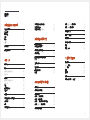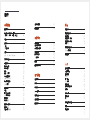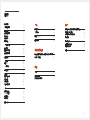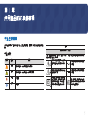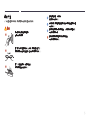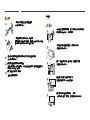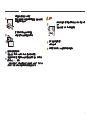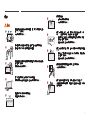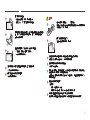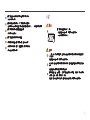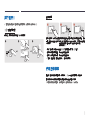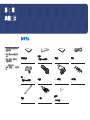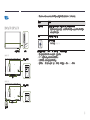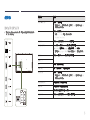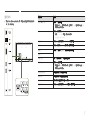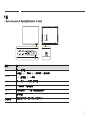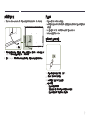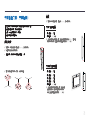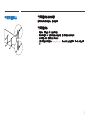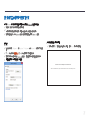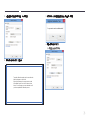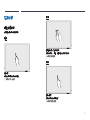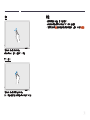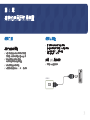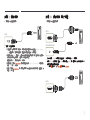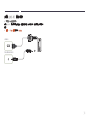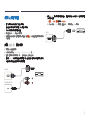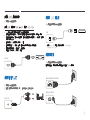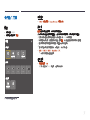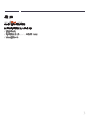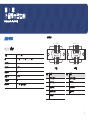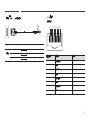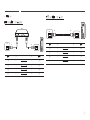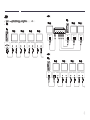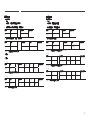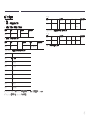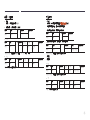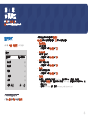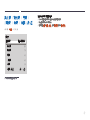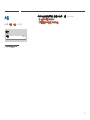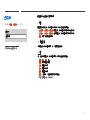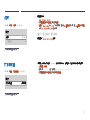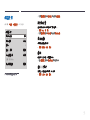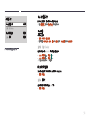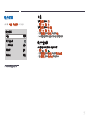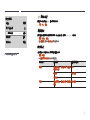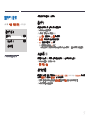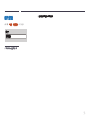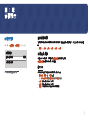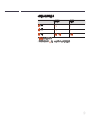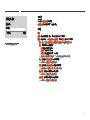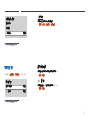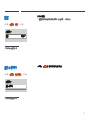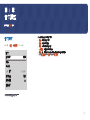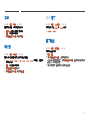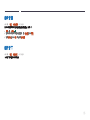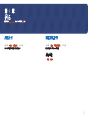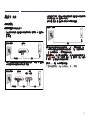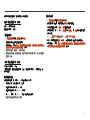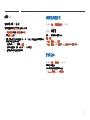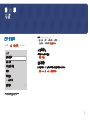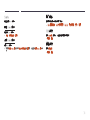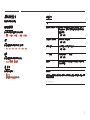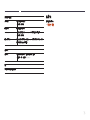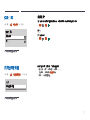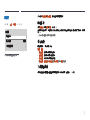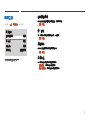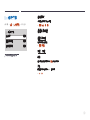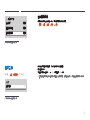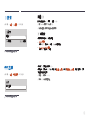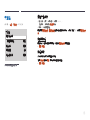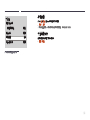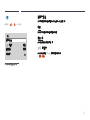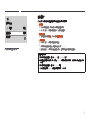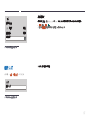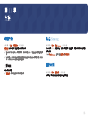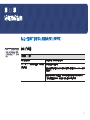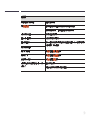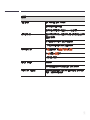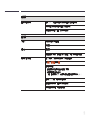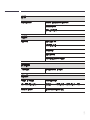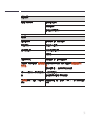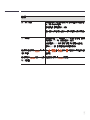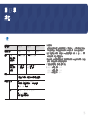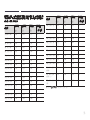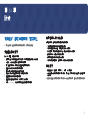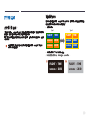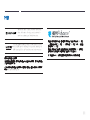使用手冊
© Samsung Electronics
本手冊的版權為三星電子所有。未經三星電子授權,嚴禁使用或重製本手冊的部份或全部內容。Samsung Electronics 以外的商標是其各自擁有者的財產。
QBH-TR (QB65H-TR QB75H-TR)
QBN-W (QB75N-W)
顏色和外觀可能因產品而異,手冊中的內容可能由於產品效能增強而有所變更,恕不事先通知。
建議每日使用本產品不得超過 16 小時。
若每日使用產品超過 16 小時,保證可能失效。

目錄
使用產品前的準備事項
安全注意事項 5
安全符號 5
電氣安全 6
安裝 7
操作 9
清潔 11
存放和保養 12
使用注意事項 12
準備工作
檢查元件 13
零件 14
QB65H-TR/QB75H-TR 14
QB75N-W 15
連接埠 16
QB65H-TR/QB75H-TR 16
QB75N-W 17
托盤 18
使用觸控功能 19
防盜鎖 19
遙控器 20
安裝產品之前(安裝指南) 22
傾斜角度 22
通風 22
安裝掛牆套件 23
安裝掛牆套件前的準備 23
安裝掛牆套件 23
掛牆套件規格 (VESA) 24
使用觸控螢幕顯示器
觸控螢幕顯示器 25
使用產品前閱讀下文 25
連接觸控螢幕顯示器 26
連接至電腦 26
設定觸控螢幕顯示器的設定 27
校正 27
主要功能表 29
控制螢幕 30
觸控螢幕手勢 30
附註 31
連接和使用訊號源裝置
連接之前 32
連接之前檢查要點 32
連接至電腦 32
使用 HDMI 纜線連接 32
使用 DP 纜線連接 33
使用 DVI 纜線連接(數位類型) 33
使用 HDMI-DVI 纜線連接 34
連接至視訊裝置 35
使用 HDMI-DVI 纜線連接 35
使用 HDMI 纜線連接 36
連接音訊系統 36
連接 LAN 纜線 36
連接電源 36
變更輸入來源 37
開啟 37
遠端工作區 38
多個顯示器控制
纜線連接 39
RS232C 纜線 39
LAN 纜線 40
連接 42
控制碼 43
使用 MDC 47
安裝/解除安裝 MDC 程式 47
2

目錄
螢幕調整
圖像模式 48
背光源 / 對比度 / 亮度 /
清晰度 / 色度 / 色調 (綠/紅)
49
色溫 50
白平衡 51
2 點 51
20 點設定 51
伽瑪 52
HLG / ST.2084 / BT.1886 52
校正過的值 52
進階設定 53
對比強化器 53
黑色色調 53
膚色 53
僅 RGB 模式 53
色彩範圍設定 54
HDMI UHD Color 54
動作亮度控制 54
HDR+ 模式 54
影像選項 55
色溫 55
數位安全檢視 55
HDMI黑色等級 56
電影模式 56
動態背光 56
圖像尺寸設定 57
圖像尺寸 57
符合螢幕大小 57
縮放和位置 57
重設畫面 58
螢幕顯示
螢幕保護 59
自動保護時間 59
螢幕烙影保護 59
顯示訊息 62
訊號源資訊 62
MDC 訊息 62
語言 63
重設螢幕顯示 63
音效調整
音效模式 64
平衡 65
等化器 65
HDMI 音效 65
音效輸出 65
自動音量 66
重設音效 66
網絡
網路狀態 67
開啟網路設定 67
網路類型 67
網路設定(有線) 68
網路設定(無線) 70
使用 WPS 72
伺服器網路設定 72
Proxy 伺服器 72
設備名稱 72
系統
白板管理員 73
從首頁開始 73
重設間隔 73
Samba 74
電子郵件 74
USB 鎖定 74
網路鎖定 74
網頁瀏覽器設定 75
背景色 76
協助工具 77
高對比度 77
放大 77
恢復出場設定值 77
時間 78
時鐘設定 78
3

目錄
夏令時間 78
延遲開啟電源 78
電源控制 79
自動開啟電源 79
最大節能 79
網路待機 79
電源按鈕 79
Eco 解決方案 80
節能模式 80
畫面投影時程 80
自動關閉電源 81
溫度控制 81
ID 設定 82
裝置 ID 82
PC 連接線 82
更改密碼 82
安全性 83
開啟安全鎖定 83
按鈕鎖定 83
遠端管理 84
安全通訊協定 84
一般 85
智慧安全性 85
HDMI 熱插拔 85
自訂圖示 86
遊戲模式 87
重設系統 87
支援
軟體更新 88
立即更新 88
聯絡 Samsung 88
重設所有 88
疑難排解指南
聯絡三星電子客服中心前需進行的必要步驟 89
檢查下列項目。 89
規格
一般 96
預設定時模式 97
檢查解析度和頻率 97
附錄
有償維修(顧客負擔費用)相關責任 99
非產品故障的情況 99
消費者過失造成的故障 99
其他情況 99
防殘影烙印 100
什麼是殘影烙印? 100
建議預防做法 100
授權 101
4

5
使用產品前的準備事項
第 1 章
安全注意事項
下列安全說明是為了確保您的個人安全,並防止財產損害。請閱讀下列內容以確保正確使用產
品。
安全符號
符號 名稱 意義
警告
如未遵守指示,可能導致嚴重或致命損傷。
注意
如未遵守指示,可能導致個人受傷或財物損壞。
禁止
請勿嘗試。
說明
按照指示。
注意
有觸電的風險,切勿打開。
注意:為降低觸電的風險,請勿取下外蓋 (或背板)。內部沒有任何使用者可維修的零件。所有
維修作業請交由合格人員負責。
此符號表示內部有高壓電。以任何方
式碰觸本產品的任何內部零件均有危
險。
AC 電壓:標記此符號的額定電壓是
AC 電壓。
此符號表示本產品隨附關於操作與維
護的重要說明文件。
DC 電壓:標記此符號的額定電壓是
DC 電壓。
II 類產品:此符號表示不需要進行
接地的安全連接。如果此符號未出現
在配備電源線的產品上,則此產品
必須連接可靠的保護性接地線 (接
地)。
注意.使用時須參照說明指示:此符
號指示用戶查閱使用者手冊以取得進
一步的安全相關資訊。

6
電氣安全
"
以下圖片僅供參考之用。真實世界情境可能有別於圖片所示之狀況。
警告
雙手潮濕時,請勿碰觸電源插頭。
否則可能導致觸電。
請勿用力折彎或拉扯電源線。小心避免將電源線置於重物之下。
損壞的電纜可能會導致產品故障,並可能導致觸電或引發火災。
請勿將多個產品連接至一個電源插座上。
過熱的電源插座可能會引發火災。
請將插頭插到底,以免鬆脫。
若未接牢可能引發火災。
使用乾布擦去電源插頭插腳四周的灰塵,或電源插座四周的灰塵。
可能引發火災。
請將電源插頭連接至接地電源插座。(不提供接地的裝置除外)
可能導致觸電或受傷。
請勿使用損壞的電源插頭或鬆脫的電源插座。
可能導致觸電或引發火災。

7
注意
將電源線從電源插座拔出時,請握住插頭。
可能導致觸電或引發火災。
將電源插頭連接至連接埠時,務必完全連接。
若電源插頭沒有完全連接至連接埠,則插頭可能會意外鬆脫,或者會
因為過電流而有過熱風險,導致安全意外事件。
僅可使用三星電子隨產品提供的電源線。請勿使用其他產品的電源線。
可能導致觸電或引發火災。
請勿讓物品擋住連接電源線的電源插座。
產品發生問題時,必須拔除電源線,才能完全切斷產品的電源。僅使用產品主體上的
電源按鈕,無法完全切斷電源。
請勿在產品使用中時拔下電源線。
產品可能因電擊而損壞。
安裝
警告
移動產品前,請關閉電源開關,並拔下電源線及所有其他連接纜線。
電源線損壞可能會引發火災或導致觸電。
安裝產品時,請與牆壁保持距離,以獲得良好的通風。
內部溫度升高可能引發火災。
請勿將本產品安裝在通風不佳的地點,例如書櫃或衣櫃。
內部溫度升高可能引發火災。
請將塑膠包裝袋置於兒童無法取得之處。
若孩童誤用塑膠包裝,可能會造成窒息。
請勿在靠近熱源的產品安裝電源線(DC 電源)。
(蠟燭、蚊香、香菸、噴霧器、加熱裝置、陽光直射區域等)

8
安裝產品時,請牢牢固定,以免掉落。
若產品沒有牢牢固定,而孩童在玩耍時觸碰產品,產品可能會掉落,
造成產品損壞或孩童受傷。
請勿在廚房內或廚房灶台附近安裝本產品。
食用油或油蒸氣可能會損壞產品或使其變形。
壁掛式掛鉤請交由技師安裝。
若由不合格的人員安裝,可能導致人員受傷。僅可使用核可的櫥櫃。
若產品安裝於異常位置,周圍環境可能會造成嚴重的品質問題。因此,在安裝之前,
請務必聯絡 Samsung 客服中心。
(產生許多粉塵的地方、使用化學製品的地方、溫度太高或太低的地方、濕氣或水氣
很多的地方、車輛、機場和火車站等長期頻繁使用運輸設備的地方等)
注意
舉起和移動產品時,請勿觸碰螢幕顯示器,且必須有至少兩個人共同
合作。
產品可能會掉落,造成人員受傷或產品損害。
請勿將產品的正面朝下置放。
螢幕可能會受損。
長期暴露於直射的陽光下可能會讓螢幕顯示器的表面褪色。

9
操作
警告
若產品傳出奇怪的噪音、燒焦味或冒煙,請立刻拔下電源插頭,並聯
絡 Samsung 客服中心。
可能導致觸電或引發火災。
讓遙控器電池和小型配件遠離孩童。確保孩童不會吞嚥這類物品。
若兒童將電池放入口中,請立即諮詢您的醫師。
若產品掉落或外觀損壞,請關閉電源開關並拔下電源線。接著,請聯
絡三星電子客服中心。
持續使用可能引發觸電或火災。
請勿以拉扯電源線或任何纜線的方式移動本產品。
損壞的電纜可能會導致產品故障,並可能導致觸電或引發火災。
請確認散熱口沒有被桌巾或簾幔堵住。
內部溫度升高可能引發火災。
請勿撞擊產品。
•
否則可能損壞螢幕顯示器。
•
可能導致觸電或引發火災。
請勿將金屬物品(筷子、錢幣、髮夾等)或易燃物品(紙張、火柴
等),(經由散熱口或輸入/輸出埠等)插入產品中。
•
若有異物進入產品內,務必關閉產品電源並拔除電源線。接著,
請聯絡三星電子客服中心。
•
產品可能故障,並可能導致觸電或引發火災。
請勿將含有液體的物品(花瓶、盆栽、瓶罐等)或金屬物品放在產品
上方。
•
若有水分之類的異物進入產品內,務必拔除電源線。接著,請聯
絡三星電子客服中心。
•
產品可能故障,並可能導致觸電或引發火災。
請在打雷或雷雨期間關閉產品的電源,並拔下電源線。
可能導致觸電或引發火災。
請勿將重物或兒童喜愛的物品(玩具、甜點等)放在產品上方。
兒童試圖拿取玩具或糖果時,本產品或上面的重物可能墜落,造成兒
童受到重傷。

10
請勿靠掛或攀爬產品。
•
產品可能會掉落,造成人員受傷甚至死亡。
•
請格外小心,切勿讓孩童靠掛或攀爬產品。
電源插頭插入電源插座時,請勿將筷子或其他導體插入剩餘的電源插
座。此外,從電源插座拔除電源插頭後,請勿立刻觸摸插頭插腳。
否則可能導致觸電。
產品內有高壓電。切勿自行拆卸、維修或改裝產品。
•
如需維修,請聯絡三星電子客服中心。
•
可能導致觸電或引發火災。
若發現氣體外洩,請勿碰觸產品或電源插頭,並立刻讓室內通風。
火花可能導致爆炸或引發火災。
請勿在產品附近使用加濕器或爐具。
可能導致觸電或引發火災。
注意
插入每個電池,讓極性 (+, –) 位置正確。
若極性不正確,電池可能會破裂或讓內部液體外洩,造成周遭環境汙
染和損害、火災或人員受傷。
請勿將重物置放在產品之上。
產品可能因此損壞或導致人員受傷。
若您因度假或其他原因而長期不使用產品,請從電源插座拔除電源線。
積塵過多加上高熱可能會引發火災,或導致觸電或漏電。
請依照建議的解析度及頻率使用本產品。
您的視力可能會退化。
電池(和充電電池)並非普通廢棄物,必須進行回收以便循環再利用。消費者有責任
回收舊電池或充電電池,以實現循環再利用。
消費者可以將舊電池或充電電池交給附近的公共回收中心,或出售相同型號電池或充
電電池的商店。
警語:使用過度恐傷害視力
注意事項:
•
使用30分鐘請休息10分鐘。
•
未滿2歲幼兒不看螢幕、2歲以上每天看螢幕不要超過1小時。
長時間將畫面固定在靜止影像會造成殘影烙印或像素瑕疵。
若您長期不使用產品,請啟動節能模式或將螢幕保護程式設定為動態影像模式。

11
請勿在產品附近使用或存放易燃性噴霧或易燃物質。
可能發生爆炸、起火。
請只使用指定的標準電池,切勿混用新電池和舊電池。
否則,電池可能受損或者由於電池內部液體洩漏而導致火災、人身傷害或電池損壞。
請勿長時間持續以近距離觀看產品螢幕。
您的視力可能會退化。
請勿在產品操作時舉起或移動產品。
長時間使用本產品後請勿觸摸螢幕,因為可能過熱。
使用耳麥或耳機時,請勿將音量調得太高或長期使用。
這可能會造成聽力受損。
清潔
警告
請勿直接向產品噴灑水或清潔劑。
•
產品表面可能會受損,或記號可能會被抹除。
•
可能導致觸電或引發火災。
注意
清潔時,務必拔除電源插頭,並使用精細纖維或棉質法蘭絨等柔軟的乾布輕輕擦拭,
以防刮傷。
產品表面可能會受損,或記號可能會被抹除。
務必使用精細纖維或棉質法蘭絨等柔軟的乾布,因為產品表面和螢幕顯示器容易刮
傷。
產品表面或螢幕顯示器容易遭到異物刮傷。
請勿在產品上塗抺含有酒精、溶劑或界面活性劑的化學製品,例如蠟、苯、稀釋劑、
殺蟲劑、空氣清新劑、潤滑劑或清潔劑。
產品的外部可能會褪色或斷裂,面板表面可能會剝離,或記號可能會被抹除。

12
存放和保養
"
若來自隨附觸控筆的灰塵或髒汙留在防護玻璃上,請參閱以下說明進行清潔。
清潔外部和顯示器
使用微溼、柔軟的布料擦拭表面,然後以乾布擦拭。
1 32
注意事項
請勿以指甲或尖銳的物件刮磨
螢幕。產品可能會留下刮痕或
受到損壞。
請勿直接向產品的任何部分噴
灑水。進入產品內的水分可能
會導致產品故障,並可能導致
觸電或引發火災。
由於高光澤產品的特性,在附
近使用 UV 加濕器可能會在產
品上形成白色汙點。
•
撕下黏在螢幕上的貼紙可能會留下殘餘物。請在觀看螢幕之前清潔殘留物。
•
請勿強力按壓及摩擦產品。這可能會造成產品受損。
•
請勿以化學製品擦拭螢幕。這可能會造成產品故障。
•
如需清潔產品內部,請聯絡客服中心(將酌收服務費用)。
使用注意事項
請注意,若您使用隨附的觸控筆時,負載超過 2.5 公斤,可能會在防護玻璃上造成刮傷。
若您使用原子筆,而非隨附的觸控筆,請注意螢幕可能會沾到墨水或受損。
"
建議您使用隨附的觸控筆。除了觸控筆以外,請勿使用鋒利、尖銳的物件。

13
"
如有任何元件遺漏,請聯絡您購買
產品的供應商。
"
元件的外觀可能和所示的圖像有所
不同。
"
本產品不提供支架。若要安裝支
架,請單獨購買。
"
RS232C 轉接器可用於以 D-SUB(9
針)轉立體聲類型 RS232C 纜線來連
接。
檢查元件
快速設定指南
保固卡
(某些地區可能未提供)
法規指南 電源線
電池 (AAA x 2)
(某些地區可能未提供)
遙控器 RS232C 轉接器 支架式纜線
觸控筆 x 2 USB 纜線
固定環 x 4
(支援的機型:QB75N-W)
準備工作
第 2 章

14
零件
QB65H-TR/QB75H-TR
遙控感測器
筆架
喇叭
QB65H-TR
網路盒安裝孔
喇叭
QB75H-TR
網路盒安裝孔
面板鍵
"
零件的色彩與形狀可能與所示不同。規格可能隨品質的提升而有所變更,恕不另行通知。
零件 說明
遙控感測器 對著產品正面的感測器按下遙控器上的按鈕,執行相對應的功能。
"
在相同地點與本產品的遙控器一併使用其他顯示裝置,可能會導致其他顯示裝置發
生未能如預期受控制。
筆架 將觸控筆置於適當位置。
開啟或關閉產品。
"
支援的機型:QB75H-TR
請在產品感測器前 7 公尺到 10 公尺之間與左右 30° 角內使用遙控器。
"
請妥善保管使用過的電池以免兒童把玩,並回收電池。
"
切勿將新舊電池混合使用。同時更換兩顆電池。
"
如果長時間不使用遙控器,請將電池取出。
"
若要提升 IR 接收器效能,請將外部 IR 感測器 (單獨出售) 連接至 IR IN 連接埠。

15
QB75N-W
遙控感測器
筆架
喇叭
"
零件的色彩與形狀可能與所示不同。規格可能隨品質的提升而有所變更,恕不另行通知。
零件 說明
遙控感測器
對著產品正面的感測器按下遙控器上的按鈕,執行相對應的功能。
"
在相同地點與本產品的遙控器一併使用其他顯示裝置,可能會導致其他顯示裝置發
生未能如預期受控制。
筆架
將觸控筆置於適當位置。
請在產品感測器前 7 公尺到 10 公尺之間與左右 30° 角內使用遙控器。
"
請妥善保管使用過的電池以免兒童把玩,並回收電池。
"
切勿將新舊電池混合使用。同時更換兩顆電池。
"
如果長時間不使用遙控器,請將電池取出。
"
若要提升 IR 接收器效能,請將外部 IR 感測器 (單獨出售) 連接至 IR IN 連接埠。

16
連接埠
QB65H-TR/QB75H-TR
"
零件的色彩與形狀可能與所示不同。規格可能隨品質的提升而有所變
更,恕不另行通知。
連接埠 說明
USB 1
¨
(1.0A)
連接至 USB 記憶裝置。
"
本產品上的 USB 連接埠接受最大恆定電流 1.0A。若超過最大值,USB
連接埠可能無法運作。
RJ45
使用 LAN 纜線連接至 MDC。(10/100 Mbps)
"
使用 Cat 7(*STP 類型)纜線進行連接。
*Shielded Twist Pair.
RS232C IN
使用 RS232C 配接器連接至 MDC (DB9 至立體聲類型)。
DVI/MAGICINFO IN
DVI: 使用 DVI 纜線或 HDMI-DVI 纜線連接至訊號源裝置。
MAGICINFO IN: 若要使用 MagicInfo,請確保已連接 DP-DVI 纜線。
"
若要啟動 MagicInfo,IWB S5 功能必須調整為 OFF。請聯絡服務中心。
HDMI IN 1
使用 HDMI 纜線或 HDMI-DVI 纜線連接至訊號源裝置。
HDMI IN 2
DP IN
使用 DP 纜線連接至電腦。
TOUCH OUT 1
用 USB 纜線連接到 PC,以啟用觸控功能。
USB 2(0.5A)
連接至 USB 記憶裝置。
"
本產品上的 USB 連接埠接受最大恆定電流 0.5A。若超過最大值,USB
連接埠可能無法運作。
DVI/HDMI/AUDIO IN
透過音訊纜線從來源裝置接收聲音。
AUDIO OUT
透過音訊纜線將聲音輸出到音訊裝置。
IR IN
連接至接收遙控器訊號的外部 IR 纜線。
RS232C OUT
使用 RS232C 配接器連接至 MDC (立體聲至立體聲類型)。

17
QB75N-W
"
零件的色彩與形狀可能與所示不同。規格可能隨品質的提升而有所變
更,恕不另行通知。
連接埠 說明
USB 1
¨
(1.0A)
連接至 USB 記憶裝置。
"
本產品上的 USB 連接埠接受最大恆定電流 1.0A。若超過最大值,USB
連接埠可能無法運作。
RJ45
使用 LAN 纜線連接至 MDC。(10/100 Mbps)
"
使用 Cat 7(*STP 類型)纜線進行連接。
*Shielded Twist Pair.
RS232C IN
使用 RS232C 配接器連接至 MDC (DB9 至立體聲類型)。
DVI IN
使用 DVI 纜線或 HDMI-DVI 纜線連接至訊號源裝置。
HDMI IN 1
使用 HDMI 纜線或 HDMI-DVI 纜線連接至訊號源裝置。
HDMI IN 2
TOUCH OUT 1
用 USB 纜線連接到 PC,以啟用觸控功能。
USB 2(0.5A)
連接至 USB 記憶裝置。
"
本產品上的 USB 連接埠接受最大恆定電流 0.5A。若超過最大值,USB
連接埠可能無法運作。
DVI/HDMI AUDIO IN
透過音訊纜線從來源裝置接收聲音。
AUDIO OUT
透過音訊纜線將聲音輸出到音訊裝置。
IR IN
連接至接收遙控器訊號的外部 IR 纜線。
RS232C OUT
使用 RS232C 配接器連接至 MDC (立體聲至立體聲類型)。

18
托盤
"
零件的色彩與形狀可能與所示不同。規格可能隨品質的提升而有所變更,恕不另行通知。
連接埠 說明
USB (PC)
連接至 USB 記憶裝置。
1
使用產品上 USB (PC) 連接埠與 PC 上 USB 連接埠之間的 USB 纜線進行連接。
2
將 USB 儲存裝置插入 USB 3 ¨ 連接埠。
USB 3
¨
HDMI IN 3
使用 HDMI 纜線或 HDMI-DVI 纜線連接至訊號源裝置。
TOUCH OUT 2
用 USB 纜線連接到 PC,以啟用觸控功能。
QUICK MENU
若您在螢幕開啟時按下QUICK MENU按鈕,螢幕底部就會出現主功能表。
POWER
開啟或關閉產品。
遙控感測器
對著產品正面的感測器按下遙控器上的按鈕,執行相對應的功能。

19
使用觸控功能
"
零件的色彩與形狀可能與所示不同。規格可能隨品質的提升而有所變更,恕不另行通知。
USB 纜線
1
要在與產品連接的網路盒(單獨出售)或電腦上使用觸控功能,請使用 USB 纜線將產品上的
TOUCH OUT 連接埠與網路盒或電腦上的 USB 連接埠連接。
2
若您將 TOUCH OUT 連接埠連接至使用多個螢幕的電腦,觸控功能只會在主要螢幕上運作。
防盜鎖
"
防盜鎖可讓您在公共場所安心使用產品。
"
鎖定裝置的外型和鎖定方式依製造商而異。如需詳細資訊,請參閱您的防盜鎖定裝置隨附的
使用指南。
"
以下圖片僅供參考之用。真實世界情境可能有別於圖片所示之狀況。
"
此功能可能因型號而不受支援。
若要鎖定防盜鎖定裝置:
1
將防盜鎖纜線固定在沉重的物體上(如桌子)。
2
將纜線的一端穿過另一端的環圈。
3
將鎖定裝置插入產品後方的防盜鎖插槽。
4
鎖住鎖定裝置。
–
防盜鎖定裝置可單獨購買。
–
如需詳細資訊,請參閱您的防盜鎖定裝置隨附的使用指南。
–
防盜鎖定裝置可在電子零售商或線上商店購得。

20
HOME
MENU
POWER
OFF
VOL
CH
MagicInfo
Player I
.QZ
1
ABC
2
DEF
3
GHI
4
JKL
5
MNO
6
SYMBOL
0
PRS
7
TUV
8
WXY
9
MUTE
DEL-/--
SOURCE
CH LIST
關閉產品的電源。
數字按鈕
用來輸入 PIN、輸入日期等。
將聲音設為靜音。
•
將聲音取消靜音:再按 MUTE 一次,或
者按音量控制 (+ VOL -) 按鈕。
顯示或隱藏螢幕顯示功能表,或者返回上一個
功能表。
開啟產品的電源。
調整音量。
變更輸入來源。
"
不同產品的遙控器按鈕功能也不相
同。
遙控器
"
在相同地點與本產品的遙控器一併使用其他顯示裝置,可能會導致其他顯示裝置發生未能如預期受控制。
"
本產品不支援下圖中不帶說明的按鈕。
ページが読み込まれています...
ページが読み込まれています...
ページが読み込まれています...
ページが読み込まれています...
ページが読み込まれています...
ページが読み込まれています...
ページが読み込まれています...
ページが読み込まれています...
ページが読み込まれています...
ページが読み込まれています...
ページが読み込まれています...
ページが読み込まれています...
ページが読み込まれています...
ページが読み込まれています...
ページが読み込まれています...
ページが読み込まれています...
ページが読み込まれています...
ページが読み込まれています...
ページが読み込まれています...
ページが読み込まれています...
ページが読み込まれています...
ページが読み込まれています...
ページが読み込まれています...
ページが読み込まれています...
ページが読み込まれています...
ページが読み込まれています...
ページが読み込まれています...
ページが読み込まれています...
ページが読み込まれています...
ページが読み込まれています...
ページが読み込まれています...
ページが読み込まれています...
ページが読み込まれています...
ページが読み込まれています...
ページが読み込まれています...
ページが読み込まれています...
ページが読み込まれています...
ページが読み込まれています...
ページが読み込まれています...
ページが読み込まれています...
ページが読み込まれています...
ページが読み込まれています...
ページが読み込まれています...
ページが読み込まれています...
ページが読み込まれています...
ページが読み込まれています...
ページが読み込まれています...
ページが読み込まれています...
ページが読み込まれています...
ページが読み込まれています...
ページが読み込まれています...
ページが読み込まれています...
ページが読み込まれています...
ページが読み込まれています...
ページが読み込まれています...
ページが読み込まれています...
ページが読み込まれています...
ページが読み込まれています...
ページが読み込まれています...
ページが読み込まれています...
ページが読み込まれています...
ページが読み込まれています...
ページが読み込まれています...
ページが読み込まれています...
ページが読み込まれています...
ページが読み込まれています...
ページが読み込まれています...
ページが読み込まれています...
ページが読み込まれています...
ページが読み込まれています...
ページが読み込まれています...
ページが読み込まれています...
ページが読み込まれています...
ページが読み込まれています...
ページが読み込まれています...
ページが読み込まれています...
ページが読み込まれています...
ページが読み込まれています...
ページが読み込まれています...
ページが読み込まれています...
ページが読み込まれています...
-
 1
1
-
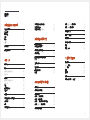 2
2
-
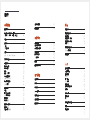 3
3
-
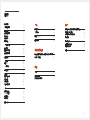 4
4
-
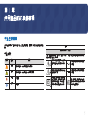 5
5
-
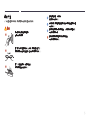 6
6
-
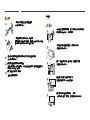 7
7
-
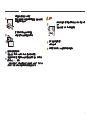 8
8
-
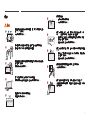 9
9
-
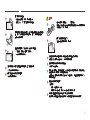 10
10
-
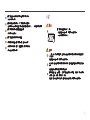 11
11
-
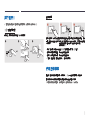 12
12
-
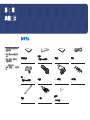 13
13
-
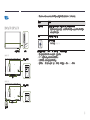 14
14
-
 15
15
-
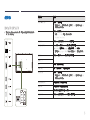 16
16
-
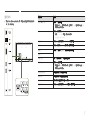 17
17
-
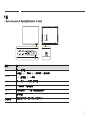 18
18
-
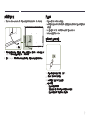 19
19
-
 20
20
-
 21
21
-
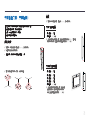 22
22
-
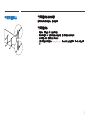 23
23
-
 24
24
-
 25
25
-
 26
26
-
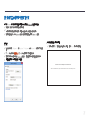 27
27
-
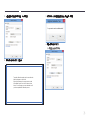 28
28
-
 29
29
-
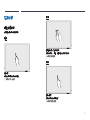 30
30
-
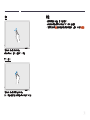 31
31
-
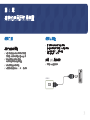 32
32
-
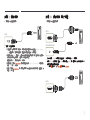 33
33
-
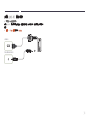 34
34
-
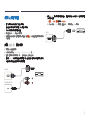 35
35
-
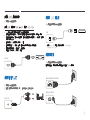 36
36
-
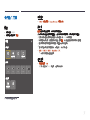 37
37
-
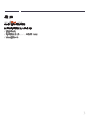 38
38
-
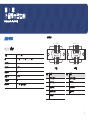 39
39
-
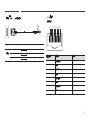 40
40
-
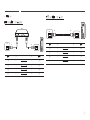 41
41
-
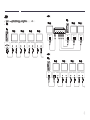 42
42
-
 43
43
-
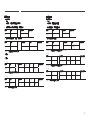 44
44
-
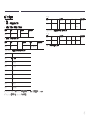 45
45
-
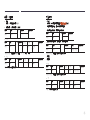 46
46
-
 47
47
-
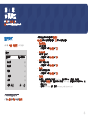 48
48
-
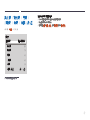 49
49
-
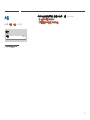 50
50
-
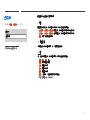 51
51
-
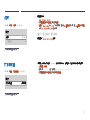 52
52
-
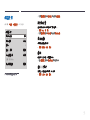 53
53
-
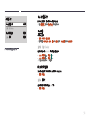 54
54
-
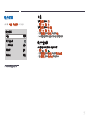 55
55
-
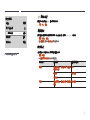 56
56
-
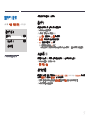 57
57
-
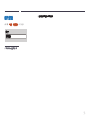 58
58
-
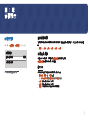 59
59
-
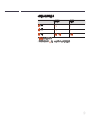 60
60
-
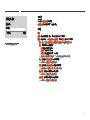 61
61
-
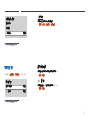 62
62
-
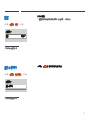 63
63
-
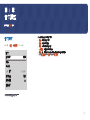 64
64
-
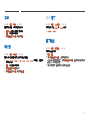 65
65
-
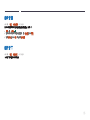 66
66
-
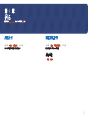 67
67
-
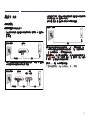 68
68
-
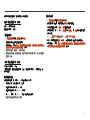 69
69
-
 70
70
-
 71
71
-
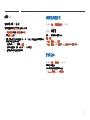 72
72
-
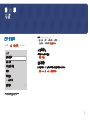 73
73
-
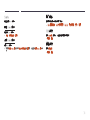 74
74
-
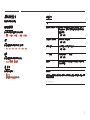 75
75
-
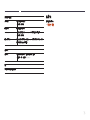 76
76
-
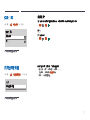 77
77
-
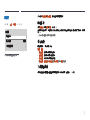 78
78
-
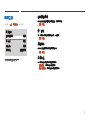 79
79
-
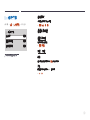 80
80
-
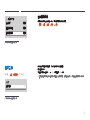 81
81
-
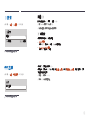 82
82
-
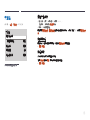 83
83
-
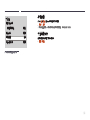 84
84
-
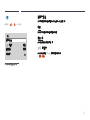 85
85
-
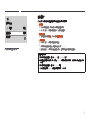 86
86
-
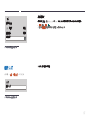 87
87
-
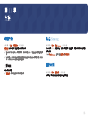 88
88
-
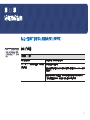 89
89
-
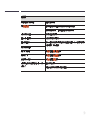 90
90
-
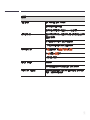 91
91
-
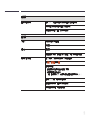 92
92
-
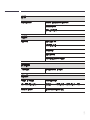 93
93
-
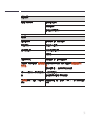 94
94
-
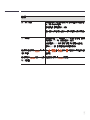 95
95
-
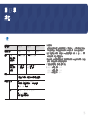 96
96
-
 97
97
-
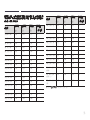 98
98
-
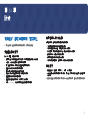 99
99
-
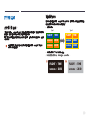 100
100
-
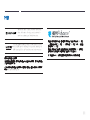 101
101
Samsung QB75N-W ユーザーマニュアル
- カテゴリー
- テレビ
- タイプ
- ユーザーマニュアル